Win10系統(tǒng)添加開(kāi)機(jī)啟動(dòng)項(xiàng)的方法
時(shí)間:2023-08-09 08:49:14作者:極光下載站人氣:320
很多小伙伴之所以喜歡使用win10系統(tǒng)作為自己電腦中的操作系統(tǒng),就是因?yàn)閃in10中的功能十分的豐富,不僅可以讓我們?cè)陔娔X中設(shè)置開(kāi)機(jī)動(dòng)畫(huà),還可以讓我們對(duì)開(kāi)機(jī)啟動(dòng)項(xiàng)進(jìn)行自定義設(shè)置。在對(duì)電腦的開(kāi)機(jī)啟動(dòng)項(xiàng)進(jìn)行設(shè)置時(shí),我們只需要在運(yùn)行窗口中輸入“shell:startup”,進(jìn)入啟動(dòng)文件夾之后,我們將需要開(kāi)機(jī)自啟的軟件的快捷方式添加到該頁(yè)面中,或者在任務(wù)管理器的啟動(dòng)頁(yè)面中將被禁用的軟件右鍵單擊,然后選擇“啟用”選項(xiàng)也可以完成開(kāi)啟自啟的設(shè)置。有的小伙伴可能不清楚具體的操作方法,接下來(lái)小編就來(lái)和大家分享一下Win10系統(tǒng)添加開(kāi)機(jī)啟動(dòng)項(xiàng)的方法。
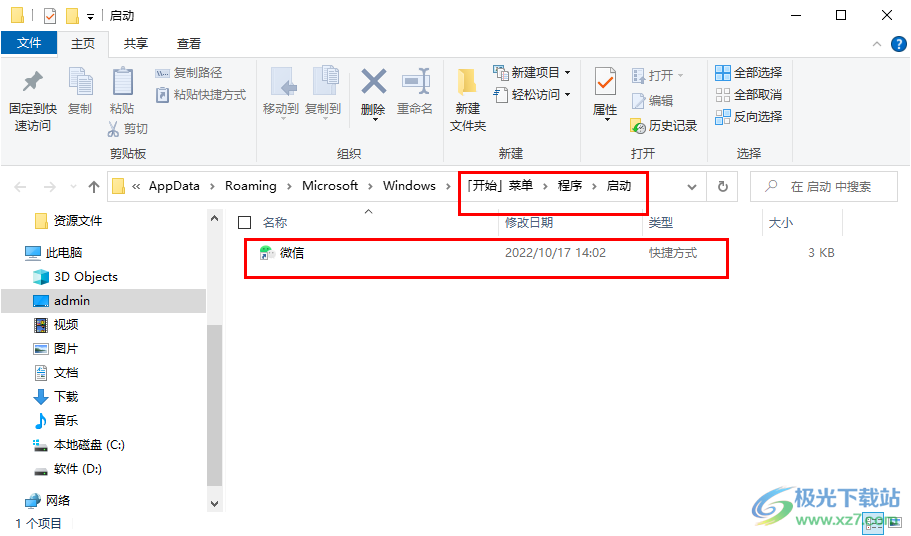
方法步驟
1、第一步,我們?cè)陔娔X中先使用快捷鍵“win”+“R”打開(kāi)一個(gè)運(yùn)行窗口
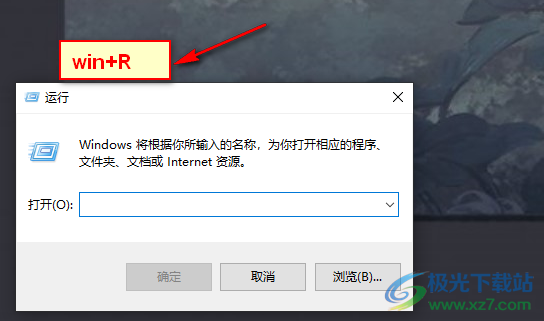
2、第二步,在運(yùn)行窗口中,我們輸入“shell:startup”,然后點(diǎn)擊“確定”選項(xiàng)
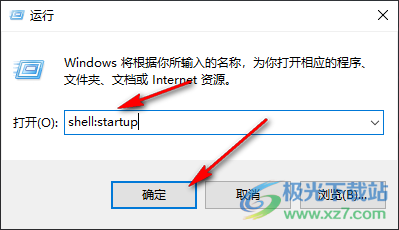
3、第三步,進(jìn)入啟動(dòng)文件夾頁(yè)面之后,我們將需要設(shè)置為開(kāi)機(jī)啟動(dòng)項(xiàng)的應(yīng)用的快捷方式拖入或是粘貼到該頁(yè)面中
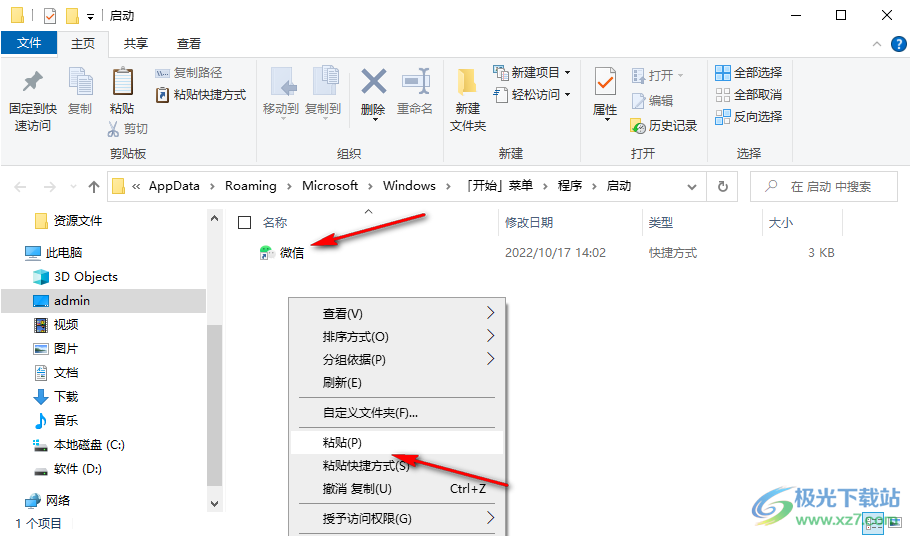
4、第四步,設(shè)置好之后,我們?cè)谌蝿?wù)欄的空白處右鍵單擊,然后在菜單列表中打開(kāi)“任務(wù)管理器”選項(xiàng)
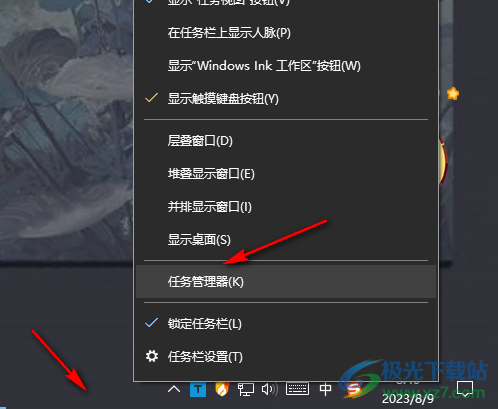
5、第五步,進(jìn)入任務(wù)管理器頁(yè)面之后,在“啟動(dòng)”頁(yè)面中我們就可以看到設(shè)置好的啟動(dòng)項(xiàng)了,想要將該頁(yè)面中被禁用的軟件設(shè)置為開(kāi)機(jī)啟動(dòng)項(xiàng),我們右鍵單擊該任務(wù),然后在菜單列表中點(diǎn)擊“啟用”即可
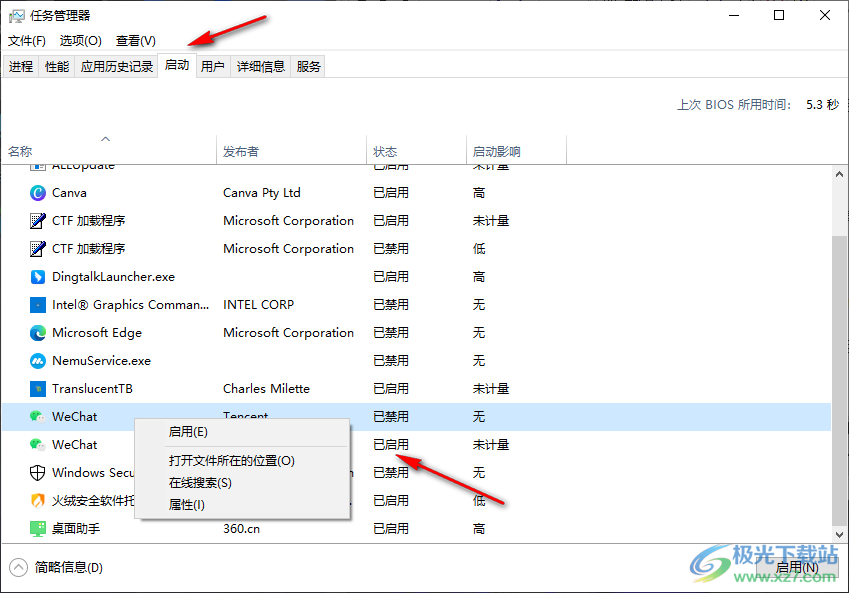
以上就是小編整理總結(jié)出的關(guān)于Win10系統(tǒng)添加開(kāi)機(jī)啟動(dòng)項(xiàng)的方法,我們?cè)谶\(yùn)行窗口中輸入“shell:startup”進(jìn)入啟動(dòng)文件夾,然后將應(yīng)用的快捷方式添加到該頁(yè)面,我們也可以在任務(wù)管理器的啟動(dòng)頁(yè)面中右鍵單擊被禁用的軟件,然后在菜單列表中點(diǎn)擊“啟用”選項(xiàng)即可,感興趣的小伙伴快去試試吧。

大小:4.00 GB版本:64位單語(yǔ)言版環(huán)境:Win10
- 進(jìn)入下載
相關(guān)推薦
相關(guān)下載
熱門(mén)閱覽
- 1win10 Digital Activation 激活工具如何激活win10系統(tǒng)
- 2Windows10禁用或者啟用網(wǎng)絡(luò)的方法教程
- 3Windows10系統(tǒng)設(shè)置開(kāi)機(jī)啟動(dòng)項(xiàng)的方法教程
- 4win10系統(tǒng)打開(kāi)內(nèi)存管理窗口的方法
- 5win10系統(tǒng)取消開(kāi)機(jī)密碼的方法
- 6win10系統(tǒng)關(guān)閉應(yīng)用通知的方法
- 7win10系統(tǒng)禁用錯(cuò)誤報(bào)告的操作方法
- 8win10系統(tǒng)調(diào)節(jié)屏幕亮度的方法
- 9win10系統(tǒng)設(shè)置屏幕休眠時(shí)間的方法
- 10win10隱藏文件的方法
- 11win10查看隱藏的文件的方法
- 12win10打開(kāi)設(shè)備管理器的方法
最新排行
- 1Win10系統(tǒng)設(shè)置禁止應(yīng)用使用攝像頭的方法
- 2Win10系統(tǒng)阻止電腦自動(dòng)安裝垃圾軟件的方法
- 3Win10系統(tǒng)卸載顯卡驅(qū)動(dòng)程序的方法
- 4Win10系統(tǒng)清理軟件卸載殘留的方法
- 5Win10系統(tǒng)更改軟件默認(rèn)安裝位置的方法
- 6 Win10系統(tǒng)找到主題圖片保存位置的方法
- 7Win10系統(tǒng)在右鍵菜單中添加關(guān)閉顯示器選項(xiàng)的方法
- 8Win10系統(tǒng)計(jì)算機(jī)右鍵管理進(jìn)不去的解決方法
- 9Win10系統(tǒng)重啟后桌面圖標(biāo)重新排列的解決方法
- 10Win10系統(tǒng)更新失敗撤銷(xiāo)更改無(wú)限重啟的解決方法
- 11Win10系統(tǒng)重啟禁用服務(wù)的方法的方法
- 12PotPlayer播放器設(shè)置環(huán)繞立體聲的方法
網(wǎng)友評(píng)論